
指划修图snapseed手机版官方版下载,为用户提供了强大的照片处理能力,使用户能够根据自己的需求和创意对照片进行局部调整和优化,无论是想要突出照片中的某个细节,还是想要改变照片的整体氛围,都可以通过Snapseed的蒙版功能轻松实现。
指划修图snapseed手机版官方版介绍
1、为大家提供了几十种的工具,每天在这里修图都是非常自由的。
2、线上可以导入非常多样的图片,多种格式的图片都能轻松编辑。
3、能够根据自己的喜好来美化图片,让大家每次修图丢非常方便。
4、提供的工具大多数都能直接使用,修改图片的效果都超级轻松
指划修图snapseed手机版官方版特色
1.导出图片时,可以设置所需的JPG压缩系数,或存储高质量图片(PNG格式)。
2.借助Nike革命性的U-spot技术,您可以在几秒内准确选择并增强照片中的特定区域。
3.您可以轻松体验各种强大的功能,这将为用户提供非常专业的应用体验。各种功能都很强大。
指划修图snapseed手机版官方版功能
通过这款一流的数码相片处理软件,任何人均可轻松美化、转换和分享其相片。
Snapseed 可以对照片进行多种细节处理,包括亮度、环境、对比度、饱和度、白平衡、锐化等,支持拉伸、旋转以及剪裁。
指划修图snapseed手机版官方版怎么把两张图片拼在一起
Snapseed作为一款一流的相片处理软件,通过好用、功能丰富、软件操作方便等特点使得越来越多的用户在此编辑照片。里面包含的许多功能相信还有许多小伙伴还不知道如何使用,今天小编就为大家带来如何使用Snapseed无缝拼接图片的操作步骤!
1、在Snapseed中导入原图后,选择工具。
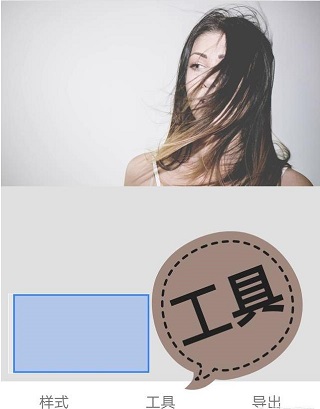
2、找到双重曝光选项
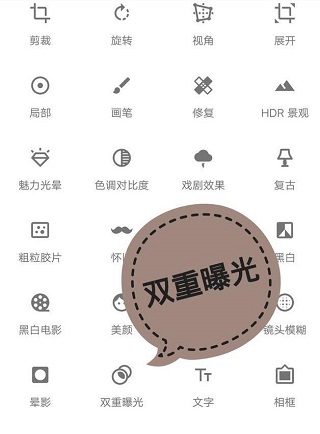
3、添加背景图
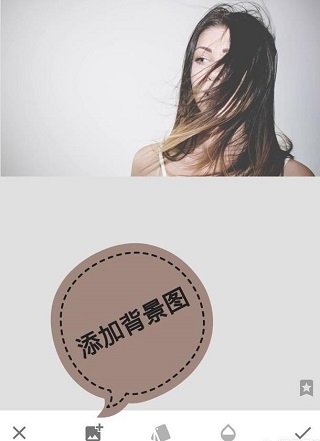
4、将下方透明度调整到最大,让背景图完全覆盖原图
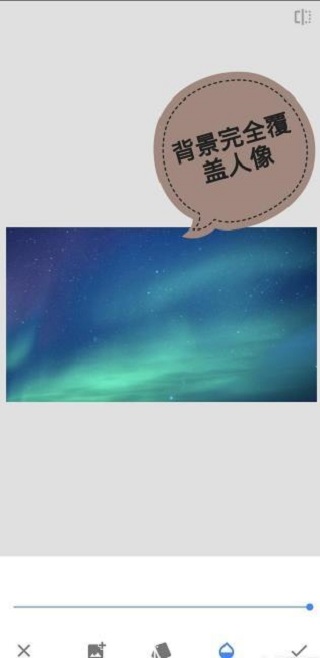
5、点击图层,查看修改内容
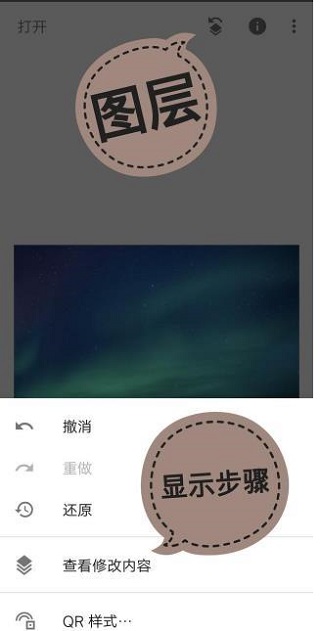
6、点击蒙版工具
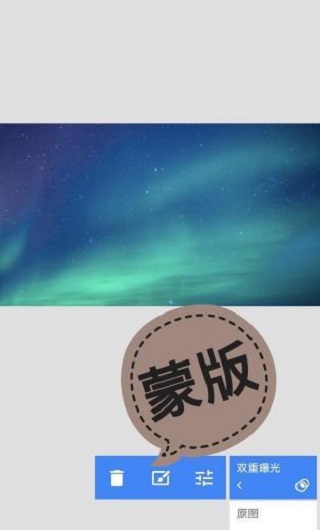
7、双重曝光设置为100,然后用手指涂抹背景区域
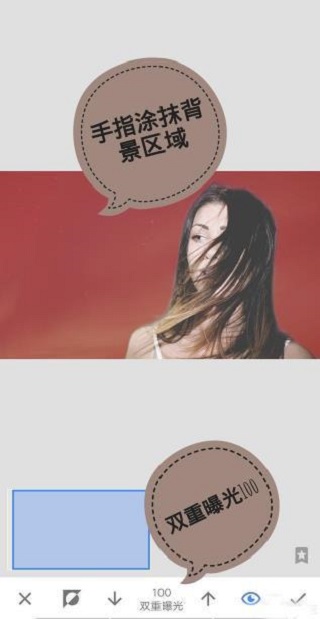
8、最后导出图片即可

以上就是Snapseed将两张图拼在一起的具体流程,同时注意,一定要用双重曝光工具将两图叠加,以及蒙版工具没有图片提醒,不要点错图标!还有最后在涂抹背景时,可以放大图片进行涂抹,使其连接处过度更加自然!感兴趣的小伙伴赶快学习起来吧!
如何用指尖修图修出“漫长的季节”感照片
《漫长的季节》这是一部具有电影级精致质感的剧集,一部具有高度文学性的作品。这部剧画面充满诗意,在明丽色调下呈现出了冷冽人生。因而小编特地给大家带来一篇如何修出“明丽色调下呈现出冷冽人生”感的照片攻略。
第1步:调整图片。
选择“调整图片”滤镜。将氛围和高光分别提高至100,既调亮图片又不会丢失阴影部分。
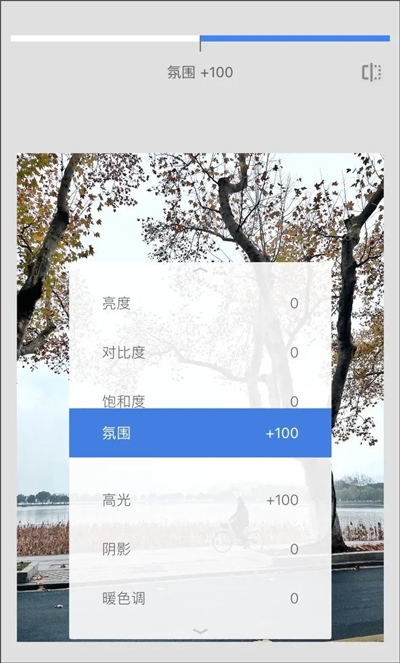
第2步:魅力光晕。
将“魅力光晕”滤镜添加到照片。将发光设为41或更高,将饱和度和暖色调设为0。
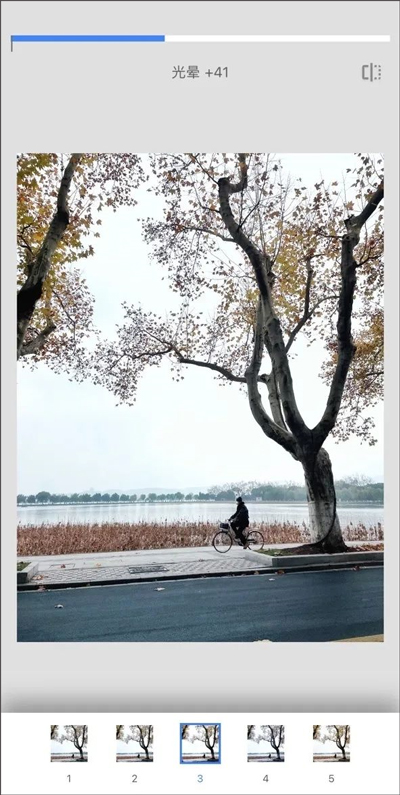
第3步:粗粒胶片。
最后选择“粗粒胶片”。打开样式菜单并选择 L03。根据需要调整样式强度,然后将粒度设为0以确保图片清晰。
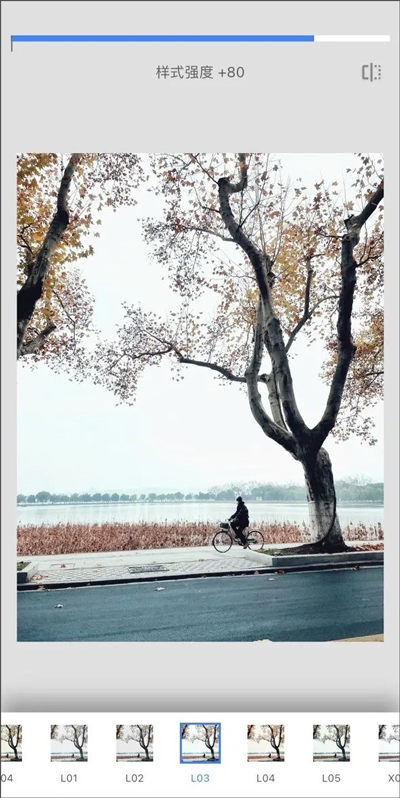
L03滤镜的特点:画面增加对比,但更多的保留了照片高光和阴影处的细节,整体色调偏暖色,显得照片通透、素雅。
【补充:保存样式】
通常,我会在修出喜欢的照片风格后,选择右下的保存样式功能,将本次修图参数全部保存下来,以便下次调出类似风格的时候,直接一键添加即可。

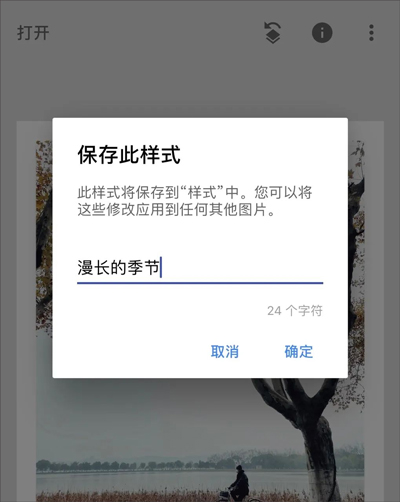
修图对比:原图/修图后

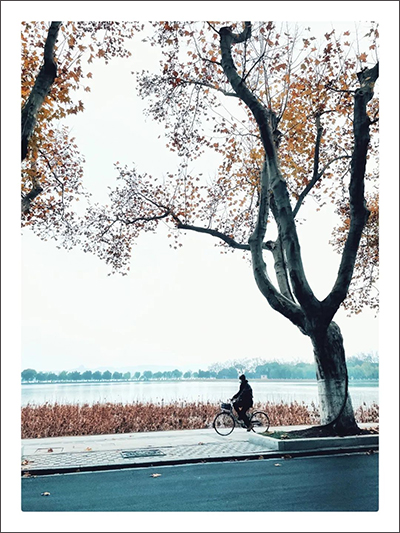
推荐下载
更多热门攻略
更多- [软件资讯] pdf怎么转换成word-PDF转WORD有哪些方式?
- [软件资讯] word打字后面的字消失是怎么回事-word打字后面的字消失是怎么回事怎么解决?
- [软件资讯] word怎么设置三级目录-如何在Word文档中设置多级标题以及生成目录
- [软件资讯] wps里面打√的方框-wps里面方框里怎么打钩
- [软件资讯] word下划线______怎么打电脑-word下划线______怎么打字
- [软件资讯] word背景色怎么改成白色-word背景色怎么改?




































